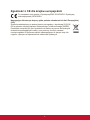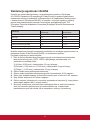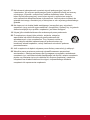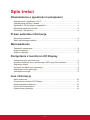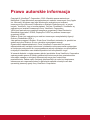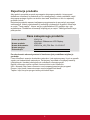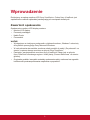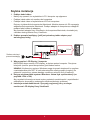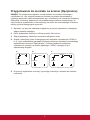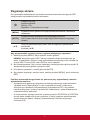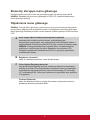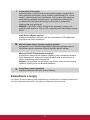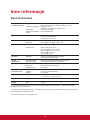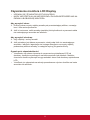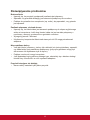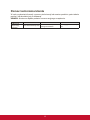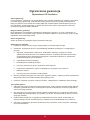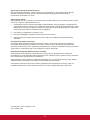ViewSonic VA1901-a instrukcja
- Kategoria
- Telewizory
- Typ
- instrukcja
Ten podręcznik jest również odpowiedni dla

VA1901-a
Wyświetlaczem LCD
Podręcznik użytkownika
Numer modelu: VS16489

Dziękujemy za wybranie ViewSonic
Z ponad 30 letnim doświadczeniem jako wiodący dostawca rozwiązań
wizualnych, firma ViewSonic spełnia światowe oczekiwania dotyczące
ewolucji technologicznej, innowacji i prostoty. Firma ViewSonic wierzy,
że jej produkty mają potencjał pozytywnego wpływu na świat i jest
przekonana, że także wybrany produkt ViewSonic będzie dobrze służył
użytkownikowi.
Jeszcze raz dziękujemy za wybranie ViewSonic!

i
Oświadczenia o zgodności z
przepisami
UWAGA: W tej części znajdują się wszystkie powiązane wymagania i oświadczenia
dotyczące przepisów. Potwierdzone odpowiednie aplikacje powinny odnosić się do
etykiet z nazwą i odpowiednich oznaczeń na urządzeniu.
Oświadczenie o zgodności z FCC
To urządzenie jest zgodne z częścią 15 zasad FCC. Jego działanie podlega
następującym dwóm warunkom: (1) urządzenie to nie może powodować szkodliwych
zakłóceń oraz (2) urządzenie to musi akceptować wszystkie odbierane zakłócenia,
włącznie z zakłóceniami, które mogą powodować nieoczekiwane działanie.
Urządzenie to zostało poddane testom, które stwierdziły, że spełnia ono
ograniczenia dla urządzeń cyfrowych klasy B, zgodnie z częścią 15 Zasad FCC.
Ograniczenia te określono w celu zapewnienia stosownego zabezpieczenia przed
szkodliwymi zakłóceniami w instalacjach domowych. Urządzenie to generuje,
wykorzystuje i może emitować energię o częstotliwości radiowej i w przypadku
instalacji oraz stosowania niezgodnie z instrukcjami może powodować uciążliwe
zakłócenia komunikacji radiowej. Jednakże, nie gwarantuje się, że zakłócenia nie
wystąpią w danej instalacji.
Jeżeli urządzenie to powoduje uciążliwe zakłócenia odbioru radia i telewizji, co
można sprawdzić poprzez włączenie i wyłączenie sprzętu, użytkownik może podjąć
próbę usunięcia zakłóceń poprzez jeden lub więcej następujących środków:
• Zmiana kierunku lub pooenia anteny odbiorczej.
• Zwikszenie odstpu pomidzy urzdzeniem i odbiornikiem.
• Podczenie urzdzenia do gniazda zasilanego z innego obwodu ni odbiornik.
• Kontakt ze sprzedawc lub dowiadczonym technikiem RTV w celu uzyskania
pomocy.
Ostrzeżenie: Ostrzega się, zmiany lub modyfikacje wykonywane bez wyraźnej
zgody strony odpowiedzialnej za zgodność, mogą spowodować unieważnienie
prawa do używania tego urządzenia.
Oświadczenie Industry Canada
CAN ICES-3 (B)/NMB-3(B)

ii
Zgodność z CE dla krajów europejskich
To urządzenie jest zgodne z Dyrektywą EMC 2014/30/EU i Dyrektywą
niskonapięciową 2014/35/EU.
Następująca informacja dotyczy tylko państw członkowskich Unii Europejskiej
(UE):
Symbol przedstawiony po prawej stronie jest zgodny z dyrektywą 2012/19/
EU w sprawie zużytego sprzętu elektrycznego i elektronicznego (WEEE).
Produktów oznaczonych tym symbolem nie należy wyrzucać do lokalnych
śmietników podlegających miastu, lecz powinny one być zebrane i
usunięte zgodnie z systemem zbiórki obowiązującym w danym kraju lub
regionie, opartym na odpowiednich ustaleniach prawnych.

iii
Deklaracja zgodności RoHS2
Produkt ten został zaprojektowany i wyprodukowany zgodnie z Dyrektywą
2011/65/EU Parlamentu Europejskiego i Rady Europy w sprawie ograniczenia
stosowania niektórych substancji niebezpiecznych w urządzeniach elektrycznych
i elektronicznych (Dyrektywa RoHS2), w związku z czym jest zgodny z podaną
poniżej listą maksymalnych wartości koncentracji sporządzoną przez TAC
(European Technical Adaptation Committee [Europejski Komitet Dostosowania
Technicznego]):
Substancja
Proponowana maksymalna
koncentracja
Rzeczywista
koncentracja
Ołów (Pb) 0,1% < 0,1%
Rtęć (Hg) 0,1% < 0,1%
Kadm (Cd) 0,01% < 0,01%
Chrom sześciowartościowy (Cr
6+
) 0,1% < 0,1%
Polibromowane bifenyle (PBB) 0,1% < 0,1%
Polibromowane difenyloetery (PBDE) 0,1% < 0,1%
Niektóre określone powyżej komponenty produktów nie są objęte ograniczeniem na
podstawie Aneksu III do Dyrektyw RoHS2, co stwierdzono poniżej:
Przykłady wyłączonych komponentów:
1. Rtęć w zimnej katodzie lamp fluorescencyjnych oraz zewnętrznej elektrodzie
lamp fluorescencyjnych (CCFL i EEFL) specjalnego przeznaczenia, nie
przekracza (na lampę) ilości:
(1) Krótka (≦500 mm): maksymalnie 3,5 mg na lampę.
(2) Średnia (>500 mm do ≦1.500 mm): maksymalnie 5 mg na lampę.
(3) Długa (>1.500 mm): maksymalnie 13 mg na lampę.
2. Ołów w szkle lampy elektronopromieniowej.
3. Ołów w szkle lamp elektrofluorescencyjnych nie przekracza 0,2% wagowo.
4. Ołów, jako dodatek stopowy w aluminium zawarty jest w ilości do 0,4% wagowo.
5. Stop miedzi zawiera do 4% ołowiu wagowo.
6. Ołów w stopach lutowniczych o wysokiej temperaturze topnienia (tj. stopy ołowiu
zawierające wagowo 85% i więcej ołowiu).
7. Elementy elektryczne i elektroniczne zawierające ołów w szkle lub ceramice
innej niż ceramika dielektryczna w kondensatorach np. urządzeniach
piezoelektrycznych lub w szkle lub w związkach o matrycy ceramicznej.

iv
Przestrogi i ostrzeżenia
1. Przed użyciem urządzenia dokładnie przeczytać wszystkie instrukcje.
2. Przechowywać instrukcję w bezpiecznym miejscu.
3. Należy stosować się do wszystkich ostrzeżeń i postępować zgodnie ze
wszystkimi instrukcjami.
4. Obraz wyświetlany na ekranie należy oglądać z odległości co najmniej 18"/45cm.
5. Podczas przenoszenia wyświetlacza LCD należy zachować szczególną
ostrożność.
6. Nie wolno zdejmować tylnej osłony. W wyświetlaczu LCD znajdują się
elementy pod wysokim napięciem. Dotknięcie tych elementów grozi poważnymi
obrażeniami.
7. Nie korzystaj z urządzenia w pobliżu wody. Ostrzeżenie: Aby zmniejszyć
zagrożenie pożaru lub porażenia prądem elektrycznym, nie należy narażać tego
urzadzenia na działanie deszczu lub wilgoci.
8. Należy unikać wystawiania wyświetlacza LCD na bezpośrednie działanie
promieni słonecznych lub innych źródeł ciepła. Wyświetlacz LCD powinien być
odwrócony tyłem do kierunku padania promieni słonecznych, aby zredukować
odblaski
9. Do czyszczenia należy używać miękkiej, suchej szmatki. Jeśli wymagane
jest dalsze czyszczenie należy sprawdzić instrukcje w części "Czyszczenie
wyświetlacza" tego podręcznika.
10. Należy unikać dotykania ekranu. Tłuszcze ze skóry są trudne do usunięcia.
11. Nie należy pocierać lub naciskać panela LCD, może to spowodować trwałe
uszkodzenie ekranu.
12. Nie zakrywaj otworów wentylacyjnych. Instaluj urządzenie zgodnie z instrukcjami
producenta.
13. Nie należy instalować w pobliżu jakichkolwiek źródeł ciepła, takich jak grzejniki,
rejestratory ciepła, piece lub inne urządzenia (włącznie ze wzmacniaczami),
które wytwarzają ciepło.
14. Wyświetlacz LCD należy ustawić w miejscu zapewniającym dobrą wentylację.
Na wyświetlaczu LCD nie należy umieszczać przedmiotów, które mogą zakłócać
odprowadzanie ciepła.
15. Na wyświetlaczu LCD, kablu wideo i przewodzie zasilającym nie wolno stawiać
ciężkich przedmiotów.
16. Po wykryciu dymu, nienormalnego dźwięku lub dziwnego zapachu nalezy
natychmiast wyłączyć wyświetlacz LCD i zadzownić do dostawcy lub
do ViewSonic. Kontynuowanie używania wyświetlacza LCD może być
niebezpieczne.
(Ciąg dalszy na następnej stronie)

v
17. Nie lekceważ zabezpieczeń w postaci wtyczki polaryzacyjnej i wtyczki z
uziemieniem. We wtyczce polaryzacyjnej jeden z płaskich bolców jest szerszy
od drugiego. Wtyczka z uziemieniem zawiera dodatkowy bolec. Szerszy
bolec wtyczki polaryzacyjnej i trzeci bolec wtyczki z uziemieniem mają na
celu zapewnienie bezpieczeństwa użytkownikowi. Jeśli wtyczka nie pasuje do
gniazda sieciowego, skontaktuj się z elektrykiem w celu wymiany przestarzałego
gniazda.
18. Nie depcz ani nie ściskaj kabla zasilającego (szczególnie przy wtyczkach,
oprawkach i przy punkcie wyprowadzenia z urządzenia). Upewnij się, że gniazdo
zasilania znajduje się w pobliżu urządzenia i jest łatwo dostępne.
19. Używaj tylko dodatków/akcesoriów wskazanych przez producenta.
20. Z urządzeniem używaj tylko wózków, stojaków, statywów,
wsporników lub stołów określonych przez producenta lub
sprzedawanych z tym urządzeniem. Przy używaniu wózka w
celu uniknięcia obrażeń spowodowanych przewróceniem się
kombinacji wózek/urządzenie, należy zachować ostrożność podczas
przemieszczania.
21. Jeśli urządzenie nie będzie używane przez dłuższy czas należy je odłączyć.
22. Wszelkie prace serwisowe powierzaj wykwalifikowanemu personelowi
serwisowemu. Obsługa serwisowa jest wymagana w przypadku uszkodzenia
urządzenia (np. uszkodzenia kabla zasilającego lub wtyczki, zalania urządzenia
płynem czy dostania się innych obiektów do wnętrza urządzenia), narażenia
urządzenia na działanie deszczu lub wilgoci, nieprawidłowego działania
urządzenia lub upuszczenia urządzenia.

vi
Spis treści
Oświadczenia o zgodności z przepisami
Oświadczenie o zgodności z FCC ..........................................................................i
Oświadczenie Industry Canada ..............................................................................i
Zgodność z CE dla krajów europejskich................................................................ii
Deklaracja zgodności RoHS2 ............................................................................... iii
Przestrogi i ostrzeżenia ........................................................................................iv
Prawo autorskie informacja
Rejestracja produktu..............................................................................................2
Dane zakupionego produktu..................................................................................2
Wprowadzenie
Zawartość opakowania ..........................................................................................3
Szybka instalacja ...................................................................................................4
Szybka instalacja ...................................................................................................5
Korzystanie z monitora LCD Display
Ustawianie trybu synchronizacji ............................................................................6
Ustawienia blokady menu ekranowego OSD i przycisku zasilania .......................6
Regulacja obrazu...................................................................................................7
Elementy sterujące menu głównego......................................................................8
Objaśnienia menu głównego .................................................................................8
Zarządzanie energią ..............................................................................................9
Inne informacje
Dane techniczne ..................................................................................................10
Czyszczenie monitora LCD Display ....................................................................11
Rozwiązywanie problemów .................................................................................12
Pomoc techniczna klienta ....................................................................................13
Ograniczona gwarancja .......................................................................................14

1
Prawo autorskie informacja
Copyright © ViewSonic
®
Corporation, 2018. Wszelkie prawa zastrzeżone.
Macintosh i Power Macintosh są zastrzeżonymi znakami towarowymi firmy Apple
Inc. Microsoft, Windows oraz logo Windows są zastrzeżonymi znakami
towarowymi firmy Microsoft Corporation w Stanach Zjednoczonych i w innych
krajach. ViewSonic, logo z trzema ptakami, OnView, ViewMatch i ViewMeter są
zastrzeżonymi znakami towarowymi firmy ViewSonic Corporation.
VESA jest zastrzeżonym znakiem towarowym organizacji Video Electronics
Standards Association. DPMS, DisplayPort i DDC są znakami towarowymi
organizacji VESA.
E
NERGY STAR
®
jest zastrzeżonym znakiem towarowym amerykańskiej Agencji
Ochrony Środowiska (EPA ).
Jako partner programu ENERGY STAR
®
firma ViewSonic stwierdza, że produkt ten
spełnia wytyczne E
NERGY STAR
®
odnośnie oszczędzania energii.
Ograniczenie odpowiedzialności: Firma ViewSonic Corporation nie ponosi
odpowiedzialności za błędy techniczne i drukarskie oraz przeoczenia występujące
w niniejszym podręczniku ani za przypadkowe szkody wynikające z wykorzystania
niniejszych materiałów oraz działania produktu lub korzystania z niego.
W ramach dbałości o ciągłą poprawę jakości produktów firma ViewSonic Corporation
zastrzega sobie prawo do zmiany parametrów technicznych bez powiadomienia.
Informacje zawarte w niniejszej dokumentacji mogą ulec zmianie bez
powiadomienia. Żadna część niniejszej dokumentacji nie może być kopiowana,
odtwarzana ani rozpowszechniana w jakikolwiek sposób w żadnym celu bez
uprzedniej pisemnej zgody firmy ViewSonic Corporation.

2
Rejestracja produktu
Aby spełnić wszystkie przyszłe wymagania dotyczące produktu i otrzymywać
dodatkowe informacje o produkcie po ich udostępnieniu, należy odwiedzić część
dotyczącą swojego regionu na stronie sieci web ViewSonic w celu to rejestracji
produktu online.
Rejestracja produktu zapewni najlepsze przygotowanie do przyszłych wymagań
serwisowych. Należy wydrukować tę instrukcję użytkownika i wypełnić informacje
w części "Twoje zapisy". Numer seryjny wyświetlacza LCD znajduje się z tyłu
wyświetlacza. Dodatkowe informacje znajdują się w części "Obsługa klienta" tego
podręcznika.
Dane zakupionego produktu
Nazwa produktu:
Numer modelu:
Numer dokumentu:
Numer seryjny:
Data zakupu:
VA1901-a
ViewSonic Widescreen LCD Display
VS16489
VA1901-a_UG_POL Rev. 1A 12-06-17
Po zakończeniu okresu żywotności konieczna jest prawidłowa utylizacja
produktu
Firma ViewSonic szanuje środowisko naturalne i jest wspiera pracę i życie w sposób
zgodny ze środowiskiem naturalnym. Dziękujemy za wkład w inicjatywę bardziej
inteligentnych i bardziej ekologicznych rozwiązań informatycznych.
Dalsze informacje można uzyskać na stronie sieci web ViewSonic.
USA i Kanada: http://www.viewsonic.com/company/green/recycle-program/
Europa: http://www.viewsoniceurope.com/eu/support/call-desk/
Tajwan: http://recycle.epa.gov.tw/recycle/index2.aspx

3
Wprowadzenie
Dziękujemy za zakup monitora LCD firmy ViewSonic
®
. Celem firmy ViewSonic jest
zapewnianie możliwie najbardziej zachwycających rozwiązań wizualnych.
Zawartość opakowania
Opakowanie monitora LCD display zawiera:
• Monitor LCD display
• Przewody zasilające
• Kabla D-sub
• Przewodnik
WAŻNE:
• Występujące w niniejszym podręczniku użytkownika słowo „Windows” odnosi się
do systemu operacyjnego firmy Microsoft Windows.
• W celu pobrania sterowników monitora należy przejść do sekcji „Do pobrania” na
stronie z opisem danego monitora w witrynie firmy ViewSonic.
• Pamiętaj o zarejestrowaniu monitora firmy ViewSonic! Zaloguj się w witrynie
firmy ViewSonic dla danego regionu i kliknij kartę „Pomoc techniczna” na stronie
głównej.
• Oryginalne pudełko i wszystkie materiały opakowania należy zachować na wypadek
konieczności przetransportowania urządzenia w przyszłości.

4
Szybka instalacja
1. Podłącz kabel wideo
• Należy się upewnić, że wyświetlacz LCD i komputer są wyłączone
• Podłącz kabel wideo od monitora do komputera
• Podłącz kabel video od wyświetlacza LCD do komputera
Dotyczy użytkowników komputerów Macintosh: Modele starsze niż G3 wymagają
adaptera dla komputerów Macintosh. Podłącz adapter do komputera,a następnie
podłącz kabel wideo do adaptera.
Aby zamówić adapter firmy ViewSonic
®
do komputera Macintosh, skontaktuj się
z działem obsługi klienta firmy ViewSonic.
2. Podłącz przewód zasilający (jeśli jest potrzebny także adapter prąd
zmienny/prąd stały)
D-Sub
Zasilacz sieciowy i
przewód zasilający
3. Włącz monitor LCD Display i komputer
NAJPIERW włącz monitor LCD display, a dopiero potem komputer. Powyższa
kolejność (monitor przed komputerem) jest bardzo ważna.
UWAGA: Użytkownicy systemu Windows mogą otrzymać wiadomość z monitem
o zainstalowanie pliku INF. W celu pobrania pliku należy przejść do sekcji „Do
pobrania” na stronie z opisem danego monitora w witrynie firmy ViewSonic.
4. Dotyczy użytkowników systemu Windows: Ustaw tryb synchronizacji (na
przykład: 1024 x 768)
Aby uzyskać informacje na temat zmiany ustawień rozdzielczości i częstotliwości
odświeżania, skorzystaj z podręcznika użytkownika karty graficznej.
5. Instalacja została zakończona. Życzymy przyjemnej pracy z nowym
monitorem LCD display firmy ViewSonic!

5
Przygotowanie do montażu na ścianie (Opcjonalne)
UWAGA: Do stosowania wyłącznie ze wspornikami do montażu ściennego z
certyfikatem UL. Aby uzyskać zestaw do montażu na ścianie lub podstawę z
regulacją wysokości należy skontaktować się z ViewSonic
®
lub z lokalnym dostawcą.
Skorzystaj z instrukcji załączonych do podstawowego zestawu montażowego. W
celu konwersji wyświetlacza z montowanego na biurku do montowanego na ścianie,
należy wykonać następujące czynności:
1. Sprawdź, czy przycisk zasilania znajduje się w pozycji wyłączenia, a następnie
odłącz przewód zasilający.
2. Połóż wyświetlacz ekranem w dół na ręczniku lub na kocu.
3. Zdejmij podstawę. (Może być konieczne odkręcenie śrub)
4. Znajdź i zidentyfikuj jeden z następujących interfejsów montażowych VESA (a,
b, c) z tyłu wyświetlacza (sprawdź informacje dotyczące interfejsu montażowego
wyświetlacza na stronie "Specyfikacja"). Zamocuj wspornik montażowy
z zestawu do montażu na ścianie zgodnego z VESA, używając śrub o
odpowiedniej długości.
a. b. c.
75mm
75mm
100mm
100mm
100mm
100mm
200mm
5. Przymocuj wyświetlacz do ściany, wykonując instrukcje z zestawu do montażu
na ścianie.

6
Korzystanie z monitora LCD
Display
Ustawianie trybu synchronizacji
Ustawianie trybu synchronizacji jest istotne dla maksymalizacji jakości obrazu i
ograniczenia do minimum zmęczenia oczu. Tryb synchronizacji określany jest
przez rozdzielczość (na przykład: 1024 x 768) i częstotliwość odświeżania(lub
inaczej częstotliwość odchylania pionowego; na przykład 60 Hz). Po ustawieniu
trybu synchronizacji należy skorzystać z przycisków OSD służących do regulacji
obrazu.
Aby zapewnić optymalną jakość obrazu należy zastosować zalecany tryb
taktowania, specyficzny dla posiadanego wyświetlacza LCD, wymieniony na stronie
"Specyfikacja".
Aby ustawić tryb synchronizacji:
• Ustaw rozdzielczość: Przejdź przez menu Start do opcji "Wygląd i
personalizacja" Panelu sterowania i ustaw rozdzielczość.
• Ustaw częstotliwość odświeżania: Skorzystaj z podręcznika użytkownika karty
graficznej.
WAŻNE: Upewnij się, że karta graficzna jest ustawiona na pionową częstotliwość
odświeżania 60Hz, zgodnie z zalecanym ustawieniem dla większości wyświetlaczy
LCD. Wybór nieobsługiwanego ustawienia trybu taktowania, może spowodować
brak wyświetlania obrazu i pokazywanie na ekranie komunikatu "Out of Range (Poza
zakresem)".
Ustawienia blokady menu ekranowego OSD i
przycisku zasilania
• Blokowanie menu OSD: Naciśnij i przytrzymaj przycisk [MENU] oraz przycisk
▲ (strzałka w prawo) przez 10 sekund. W przypadku naciśnięcia dowolnego innego
przycisku, na 3 sekundy wyświetlony zostanie komunikat OSD Locked (Blokada
OSD).
• Odblokowywanie OSD: Naciśnij i przytrzymaj przycisk [MENU] oraz przycisk ▲
(strzałka w prawo) przez kolejne 10 sekund.
• Blokada przycisku zasilania: Naciśnij i przytrzymaj przycisk [MENU] oraz
przycisk ▼ (strzałka w lewo) przez 10 sekund. Po naciśnięciu przycisku
zasilaniana ekranie na kilka sekund pojawi sie komunikat Power Button Locked
(Blokada przycisku zasilania). Bez względu na ustawienie tej funkcji, w
przypadku zaniku zasilania monitor LCD włączy się automatycznie, gdy zasilanie
zostanie przywrócone.
• Odblokowywanie przycisku zasilania: Naciśnij i przytrzymaj przycisk [MENU]
oraz przycisk ▼ (strzałka w lewo) przez kolejne 10 sekund.

7
Regulacja obrazu
Do regulowania wyświetlanych na ekranie monitora elementów sterujących OSD
służą przyciski na przednim panelu sterowania.
Zasilanie zał./wył.
Lampka zasilania
Zielony = ZA
Migotanie = Oszczędzanie energii
[MENU]
Wyświetla menu główne lub wyłącza ekran sterowania i zachowuje
ustawienia
[AUTO]
Wyświetla ekran sterowania dla wybranego parametru.
Jest to także skrót do Auto Image Adjust (Automatyczna regulacja
obrazu).
▲/▼
Służy do przewijania opcji menu oraz do regulacji wyświetlanych
elementów.
Kontrast (▲/▼)
Aby przeprowadzić regulację obrazu, wykonaj następujące czynności:
1. Naciśnij przycisk [MENU], aby wyświetlić meanu główne.
UWAGA: Wszystkie menu OSD i ekrany ustawień znikają automatycznie po
około 15 sekundach. Długość czasu wyświetlania ekranowego menu określa się
w opcji OSD Timeout (limit czasu OSD) w menu ustawień.
2. Aby wybrać parametr, który ma być ustawiany, naciśnij przycisk ▲ lub przycisk ▼,
aby przewinąć menu główne w górę lub w dół.
3. Po wybraniu parametru, naciśnij przycisk [AUTO].
4. Aby zapisać regulacje i opuścić menu, naciśnij przycisk [MENU], aż do zniknięcia
OSD.
Poniższe wskazówki mogą okazać się pomocne przy optymalizacji ustawień
wyświetlania monitora:
• Wyreguluj kartę graficzną komputera na obsługę zalecanego trybu taktowania
(sprawdź stronę "Specyfikacje" w celu uzyskania informacji o zalecanym,
specyficznym ustawieniu dla posiadanego wyświetlacza LCD). Aby znaleźć
instrukcje dotyczące "zmiany częstotliwości odświeżania", sprawdź podręcznik
użytkownika karty graficznej.
• W razie potrzeby wyreguluj monitor za pomocą opcji H POSITION iV POSITION,
aż cały obraz znajdzie się w polu widzenia. (Czarny margines wokół krawędzi
ekranu powinien jedynie "dotykać" podświetlanego "obszaru aktywnego"
monitora LCD).

8
Elementy sterujące menu głównego
Przejdź między pozycjami menu za pomocą przycisku w lewo/w prawo ▲/▼.
UWAGA: Sprawdź pozycje menu głównego w OSD LCD i sprawdź objaśnienia
menu głównego poniżej.
Objaśnienia menu głównego
UWAGA: Pozycje Menu głównego wymienione w tym punkcie dotyczą wszystkich
pozycji Menu głównego dla wszystkich modeli. Szczegółowe informacje dotyczące
Menu głównego Państwa produktu można znaleźć w Menu głównym OSD monitora
LCD.
A
Auto Image Adjust (funkcja automatycznej regulacji)
automatycznie zmienia rozmiar obrazu, wyśrodkowuje go i
dostosowuje sygnał wideo, aby wyeliminować efekt falowania obrazu i
zniekształcenia. Naciśnij przycisk [AUTO], aby uzyskać ostrzejszy obraz.
UWAGA: Funkcja automatycznej regulacji dzia a z większością kart
graficznych. Jeśli funkcja nie dzia a poprawnie na monitorze LCD,
zmniejsz częstotliwość odświeżania do 60 Hz i przywróć poprzednią
rozdzielczość obrazu.
B
Brightness (Jasność)
służy do ustawiania poziomu czerni dla tła obrazu.
C
Color Adjust (Regulacja kolorów)
oferuje kilka opcji regulacji kolorów: ustawione fabrycznie temperatury
kolorów oraz User Color (Indywidualne ustawienia koloru) pozwalające
indywidualnie regulować poziomy kolorów czerwonego (R), zielonego
(G) i niebieskiego (B). Fabryczne ustawienie w przypadku tego produktu
to oryginalne.
Contrast (Kontrast)
służy do ustawiania różnicy między tłem obrazu (poziomem czerni) a
pierwszym planem (poziomem bieli).

9
I
Information (Informacje)
wyświetla dane o trybie synchronizacji (wejściowego sygnału wideo)
karty graficznej komputera, numer modelu wyświetlacza LCD, numer
seryjny i adres witryny firmy ViewSonic
®
. Aby uzyskać informacje na
temat zmiany ustawień rozdzielczości i częstotliwości odświeżania
(częstotliwość odchylania pionowego), skorzystaj z podręcznika
użytkownika karty graficznej.
UWAGA: Tryb VESA 1024 x 768 @ 60 Hz (zalecany) oznacza, że
rozdzielczość ekranu to 1024 x 768, a częstotliwość odświeżania wynosi
60 Hz.
Input Select (Wybór wejścia)
przełącza pomiędzy wejściami, jeśli do wyświetlacza LCD podłączony
jest więcej niż jeden kompouter.
M
Manual Image Adjust (ręczna regulacja obrazu)
wyświetlenie menu Manual Image Adjust (Ręczna regulacja obrazu).
Umożliwia ręczne ustawienie różnych regulacji jakości obrazu.
Memory Recall (Przywracanie ustawień)
przywrócenie fabrycznych ustawień regulacji, jeśli wyświetlacz działa w
trybie fabrycznych, wstępnych ustawień taktowania, wymienionych w
części Specyfikacje tego podręcznika.
Wyjątek: Te regulacja nie ma wpływu na zmiany dokonane za pomocą
ustawień Wybór języka lub Blokada zasilania.
S
Setup Menu (menu ustawień)
regulacja ustawień OSD (On-screen Display).
Zarządzanie energią
Po upływie 5 sekund bez sygnału wejściowego urządzenie to zostanie przełączone
do trybu uśpienia/wyłączenia i zmniejszone zostanie zużycie energii.

10
Inne informacje
Dane techniczne
LCD (ekran
ciekłokrystaliczny)
Typ
Rozmiar wyświetlacza
Filtr kolorów
Szklana powierzchnia
ekranu
Tranzystor TFT (Thin Film Transistor),
aktywna matryca 1366 x 768 LCD, plamka 0,3 mm
Metryczne: 47 cm
Angielskie: 19” (Widoczny rozmiar 18,5”)
Pasek pionowy RGB
Przeciwodblaskowa
Sygnał wejściowy Synchronizacja wideo RGB analogowy (0,7/1,0 Vp-p, 75 omów)
Synchronizacja oddzielna
f
h
:24-82 kHz, f
v
:50-75 Hz
Kompatybilność PC
Macintosh
1
Maks. 1366 x 768 bez przeplotu (NI)
Power Macintosh: Maks. 1366 x 768
Rozdzielczość
2
Zalecania
Obsługiwane
1366 x 768 @ 60 Hz
1280 x 1024 @ 60, 75 Hz
1024 x 768 @ 60, 70, 72, 75 Hz
800 x 600 @ 56, 60, 72, 75 Hz
640 x 480 @ 60, 75 Hz
720 x 400 @ 70 Hz
Zasilanie Napięcie 100-240 V prądu zmiennego, 50/60 Hz
(automatyczne przełączanie)
Obszar
wyświetlania
Przy skanowaniu
pełnoekranowym
409,8 mm (w poziomie) x 230,4 mm (w pionie)
16,13” (w poziomie) x 9,07” (w pionie)
Warunki pracy Temperatura
Wilgotność
Wysokość npm.
0 °C do +40 °C
20% do 90% (bez skraplania)
Do 3000 m
Warunki
przechowywania
Temperature
Humidity
Altitude
-20 °C do +60 °C
5% do 90% (bez skraplania)
Do 12000 m
Wymiary Zewnętrzne 441,9 mm (S) x 348 mm (W) x 181,9 mm (G)
17,39” (S) x 13,7” (W) x 7,16” (G)
Waga Zewnętrzne 4,41 lb (2,0 kg)
Tryby oszczędzania
energii
On
Off
11W (Typowa) (niebieska zielonego)
<0,3W
1
Komputery Macintosh starsze niż wersja G3 wymagają adaptera rmy ViewSonic
®
. Aby zamówić adapter,
skontaktuj się z rmą ViewSonic.
2
Nie należy ustawiać karty gracznej w komputerze na wyższe wartości trybu taktowania; może to spowodować
trwałe uszkodzenie wyświetlacza LCD.
3
Stan testu jest zgodny ze standardem EEI

11
Czyszczenie monitora LCD Display
• UPEWNIJ SIĘ, ŻE MONITOR JEST WYŁĄCZONY.
• NIGDY NIE ROZPYLAJ ANI NIE ROZLEWAJ PŁYNÓW BEZPOŚRED NIO NA
EKRAN LUB OBUDOWĘ MONITORA.
Aby wyczyścić ekran:
1. Przetrzyj ekran czystą, miękką szmatką nie pozostawiającą włókien, usuwając
kurz i inne zanieczyszczenia.
2. Jeśli to konieczne, zwilż szmatkę niewielką ilością środka do czyszczenia szkła
nie zawierającego amoniaku ani alkoholu.
Aby wyczyścić obudowę:
1. Użyj miękkiej i suchej szmatki.
2. Jeśli potrzebne jest dalsze czyszczenie, dodaj małą ilość nie zawierającego
amoniaku i alkoholu, łagodnego nie żrącego detergentu na czystą, miękką,
pozbawioną włókien szmatkę, a następnie wytrzyj nią powierzchnię.
Ograniczenie odpowiedzialności
• ViewSonic
®
nie zaleca używania do czyszczenia wyświetlacza LCD lub
obudowy, środków czyszczących na bazie amoniaku lub alkoholu. Niektóre
chemiczne środki czyszczące mogą uszkodzić ekran i/lub obudowę wyświetlacza
LCD.
• ViewSonic nie odpowiada za szkody spowodowane użyciem środków na bazie
amoniaku lub alkoholu.

12
Rozwiązywanie problemów
Brak zasilania
• Upewnij się, że przycisk (przełącznik) zasilania jest włączony.
• Sprawdź, czy przewód zasilający jest starannie podłączony do monitora.
• Podłącz do gniazdka inne urządzenie (np. radio), aby sprawdzić, czy gniazdo
jest sprawne.
Zasilanie włączone, ale brak obrazu
• Upewnij się, że kabel wideo jest starannie podłączony do złącza wyjściowego
wideo w komputerze. Jeśli drugi koniec kabla nie jest na stałe połączony z
monitorem, zamocuj go starannie w gnieździe monitora.
• Wyreguluj jasność i kontrast.
• Użytkownicy komputerów Macintosh starszych niż G3 mogą potrzebować
adaptera.
Nieprawidłowe kolory
• Jeśli jakiś kolor (czerwony, zielony lub niebieski) nie jest wyświetlany, sprawdź,
czy kabel wideo jest prawidłowo podłączony (przyczyną problemu mogą być
obluzowane lub wyłamane styki w złączu).
• Podłącz monitor do innego komputera.
• Jeśli posiadasz kartę graficzną starego typu, skontaktuj się z działem obsługi
klienta firmy ViewSonic
®
w celu uzyskania adaptera.
Przyciski sterujące nie działają
• Naraz należy naciskać tylko jeden przycisk.
Strona jest ładowana ...
Strona jest ładowana ...
Strona jest ładowana ...
Strona jest ładowana ...
-
 1
1
-
 2
2
-
 3
3
-
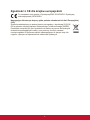 4
4
-
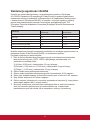 5
5
-
 6
6
-
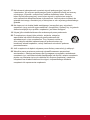 7
7
-
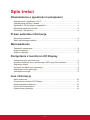 8
8
-
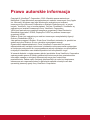 9
9
-
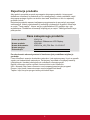 10
10
-
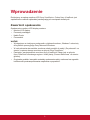 11
11
-
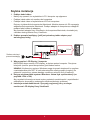 12
12
-
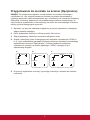 13
13
-
 14
14
-
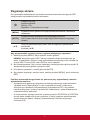 15
15
-
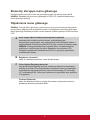 16
16
-
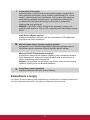 17
17
-
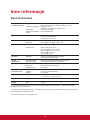 18
18
-
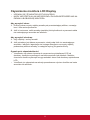 19
19
-
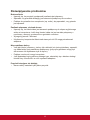 20
20
-
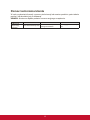 21
21
-
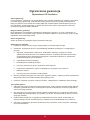 22
22
-
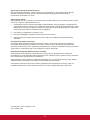 23
23
-
 24
24
ViewSonic VA1901-a instrukcja
- Kategoria
- Telewizory
- Typ
- instrukcja
- Ten podręcznik jest również odpowiedni dla